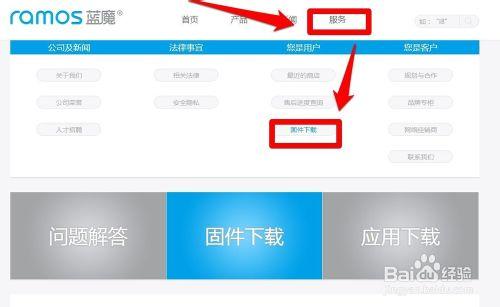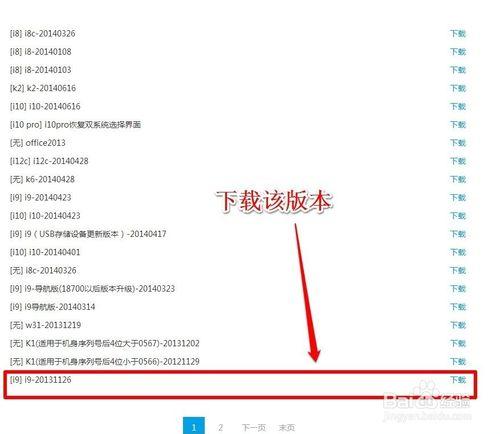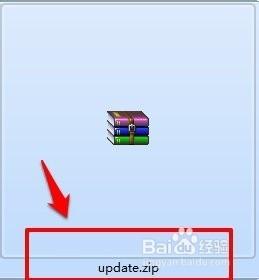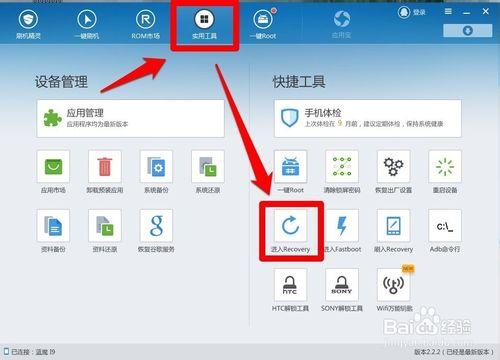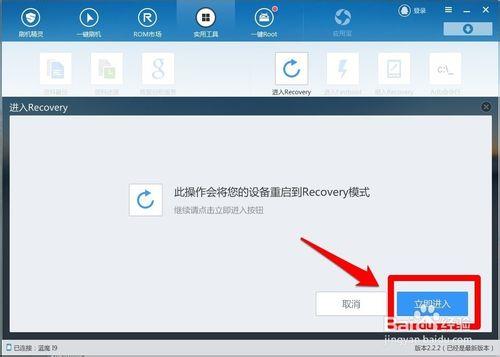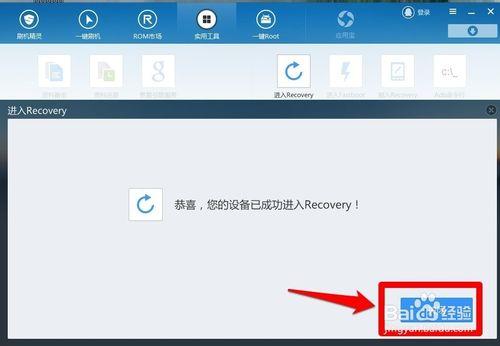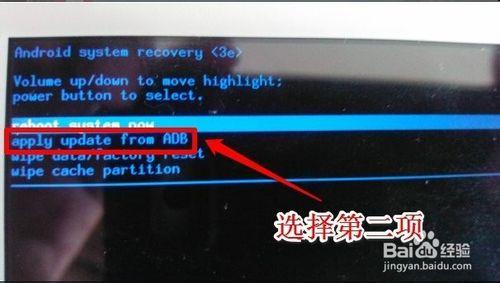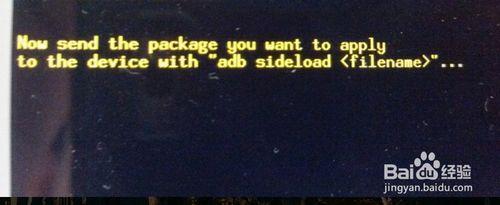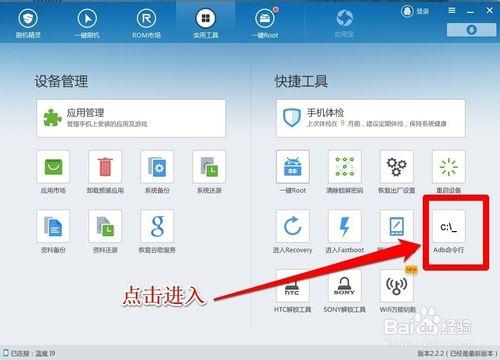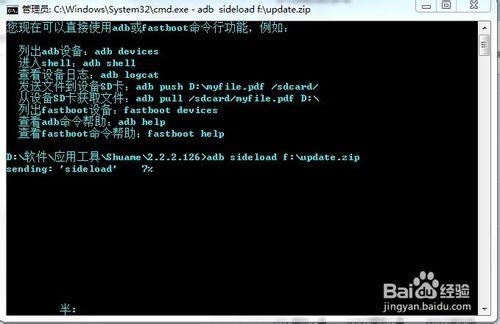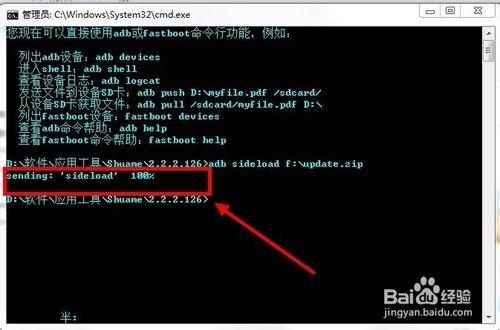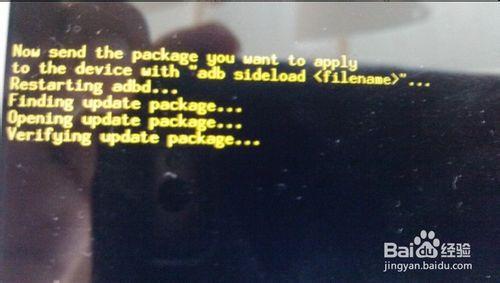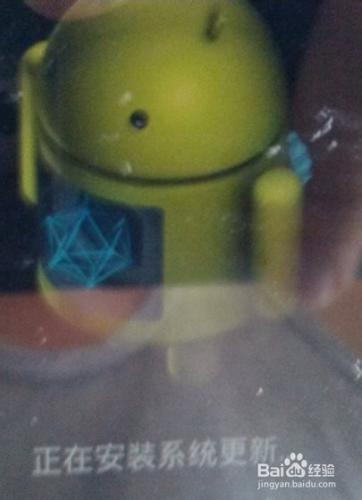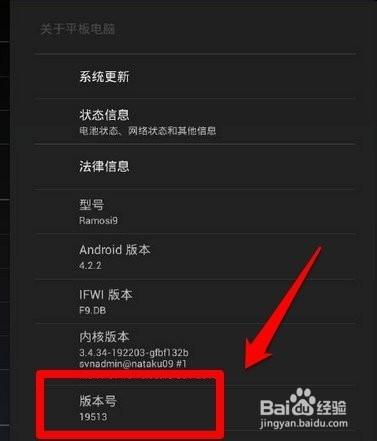藍魔i9系統升級比較繁瑣,同時裝置原有提供的線上升級就是個擺設,經常無法下載升級包。usb裝置升級也經常出問題,弄得相當尷尬。下面小編教大家如何正確的升級系統韌體。此外,此方法對升級中出現錯誤,平板變磚的也可以恢復。
工具/原料
刷機精靈軟體
官方韌體升級包
方法/步驟
首先需要登入藍魔官網下載正確的安裝包,這裡要說明一下,目前i9-20131126(如下圖)這個包是可以用的,而i9(USB儲存裝置更新版本)-20140417這個包本人平板無法升級(本人初始系統版本18700非導航版),應該和平板機器有關,大家可以根據自己的情況來。
將下載好的檔案改名為“update.zip”,放在磁碟根目錄中待用(本人放到f盤)。
開啟刷機精靈,正確連結電腦與平板。點選軟體中“實用工具”,選擇“進入Recovery”工具,開啟裝置“Recovery”模式。成功後關閉。
此時平板上出現如下圖一字樣,按“音量+'鍵將選擇條調整至”apply update from ADB“項,按”開機“鍵確認。之後平板出現如圖二字樣。
此時在刷機精靈上進入工具裡的”adb命令列“工具,有些時候此時會提示重新連線裝置,大家點選重新連線就好。
單擊”adb命令列“工具,出現命令輸入框,在命令框中根據自己安裝包所放位置正確輸入 adb sideload f:\update.zip 其中f這個碟符根據自己的實際情況輸入,千萬不要弄錯。
輸入好後按回車確認,幾秒鐘後對話方塊內開始顯示檔案安裝百分比,到100的時候就可以退出了。
與此同時,平板上會顯示如下圖程式碼,正常情況下會顯示安卓小人系統升級中提示。靜等系統更新完成,重啟平板就升級成功了。
進入平板系統介面,顯示系統版本為19513,升級成功。